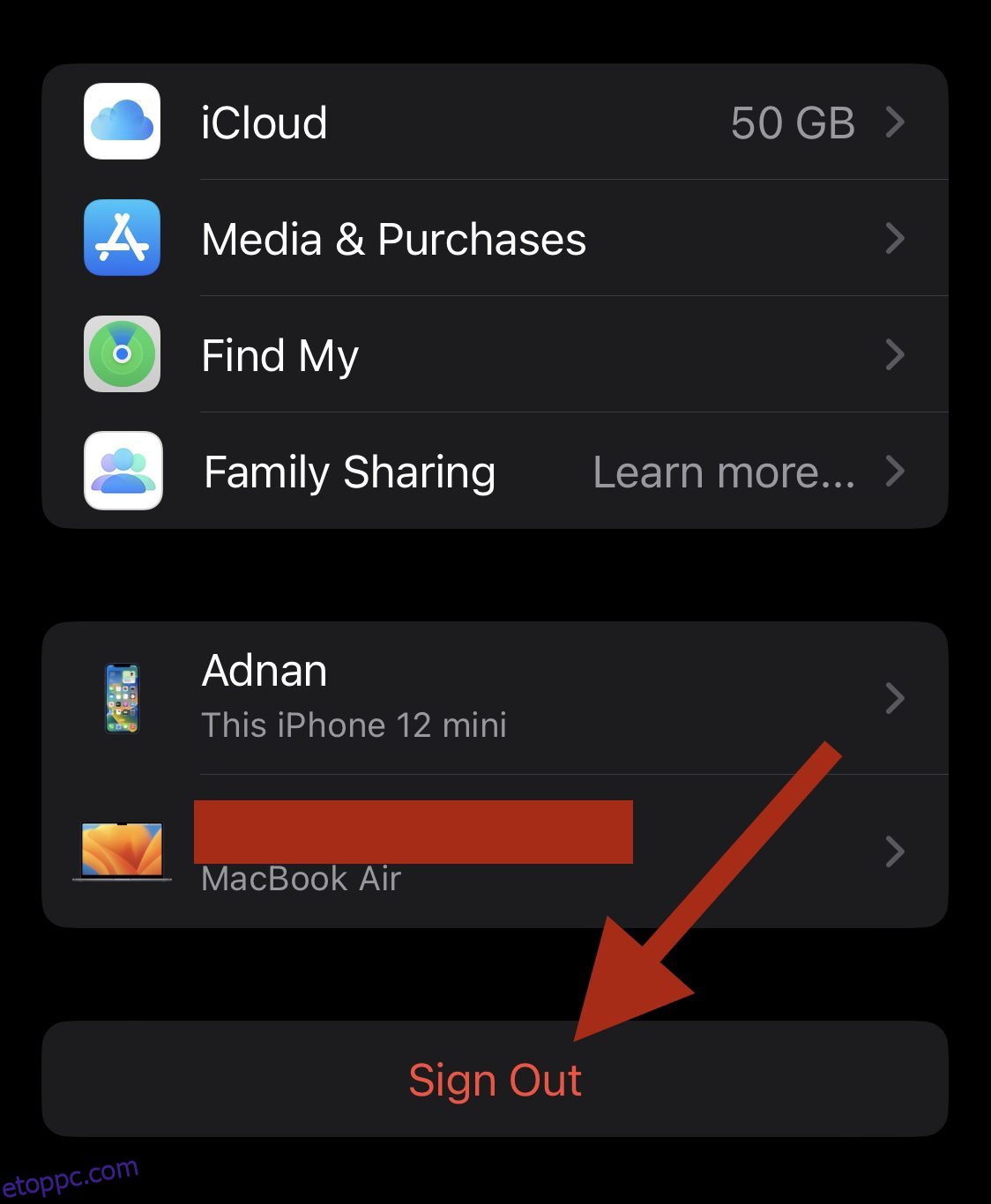Eljön az idő, amikor szükségessé válik az iPhone memória törlése.
Lehet, hogy vissza szeretné állítani az eladás előtt, vagy simább élményben lesz része a teljes rendszer frissítésével. Ilyen esetekben (másokkal együtt) érdemes visszaállítani az iPhone gyári beállításait.
A gyári beállítások visszaállítása azt jelenti, hogy visszaállítja iPhone-ját az eredeti beállításokra. A készüléket belülről újszerűvé varázsolja, és semmit sem hagy maga után.
Ha vissza akarta állítani az iPhone gyári beállításait, hogy frissüljön, akkor jó helyen járt. Áttekintjük a legjobb (és legegyszerűbb) módszereket.
Tartalomjegyzék
Az iPhone gyári beállítások visszaállításának előnyei
Attól függően, hogy miért szeretné visszaállítani az iPhone gyári beállításait, számos előnnyel járhat. Itt van néhány közülük:
#1. Javítja az általános teljesítményt
Könnyen a kedvenc előnyöm, és ami a legjelentősebb, ha alaphelyzetbe állítja iPhone-ját, majd újra bekapcsolja, észre fogja venni, hogy az eszköz teljesítménye sokkal jobb.
Simább és késésmentes lesz. Emellett a betöltési idő is javulni fog, mintha 5 perccel ezelőtt vásárolta volna a boltból.
Ennek az az oka, hogy a gyári beállítások visszaállításával megszabadul a tárolt zűrzavartól a felesleges adatoktól és az eltávolított alkalmazásoktól.
Olvassa el még: Az iPhone gyorsítótárának törlése tisztább alkalmazásokkal vagy anélkül
#2. Védi érzékeny információit
Ha azt tervezi, hogy eladja iPhone-ját, soha nem jó ötlet egyszerűen átadni az eszközt az adatok törlése nélkül. A gyári beállítások visszaállítása törli a teljes memóriát, és megvédi Önt az adatokkal való bármilyen visszaéléstől.
Az utolsó dolog, amit szeretne, az az, hogy adatai egy hacker kezébe kerüljenek.
#3. Megoldja a frusztráló problémákat
Hihetetlenül frusztrálóak lehetnek az iClouddal, az Airdroppal vagy akár az Apple logóra ragadt iPhone képernyővel kapcsolatos problémák. A jó hír az, hogy a gyári beállítások visszaállítása legtöbbször megoldja a problémát, mivel ez egy nagyszerű „végső megoldás” bizonyos kisebb vagy akár nagyobb problémák megoldására.
Teendők az iPhone gyári alaphelyzetbe állítása előtt
Mielőtt folytatná a gyári beállítások visszaállítását, két fő dolgot kell tennie.
#1. Készítsen biztonsági másolatot adatairól
Ez az elefánt a szobában. Fontos, hogy a folytatás előtt készítsen biztonsági másolatot az adatokról, hogy a visszaállítás után visszaállíthassa azokat. Még ha nincs is rá szükséged, jó gyakorlat, ha egy ideig ragaszkodsz hozzá, minden esetre.
Könnyedén biztonsági másolatot készíthet adatairól az iCloudba a Beállítások > menüpontban [Your Name] > iCloud elemet, majd kapcsolja be az iCloud Backup opciót.
Ezzel az eszközén lévő összes adatot átviszi az iCloudba.
#2. Jelentkezzen ki az iCloudból
Ha azt tervezi, hogy eladja telefonját, a legnagyobb szívesség, amit leendő vásárlójának tehet, ha kijelentkezik az iCloudból. Ha ezt nem teszi meg, vevője nem tudja használni, mert az eszköz aktiválási zárral rendelkezik.
Amikor kijelentkezik az iCloudból, az eltávolítja a fiókját a fiókból. Így vevője minden probléma nélkül újrakezdhet.
Ezt a Beállítások > menüpontban teheti meg [Your Name] > Kijelentkezés.
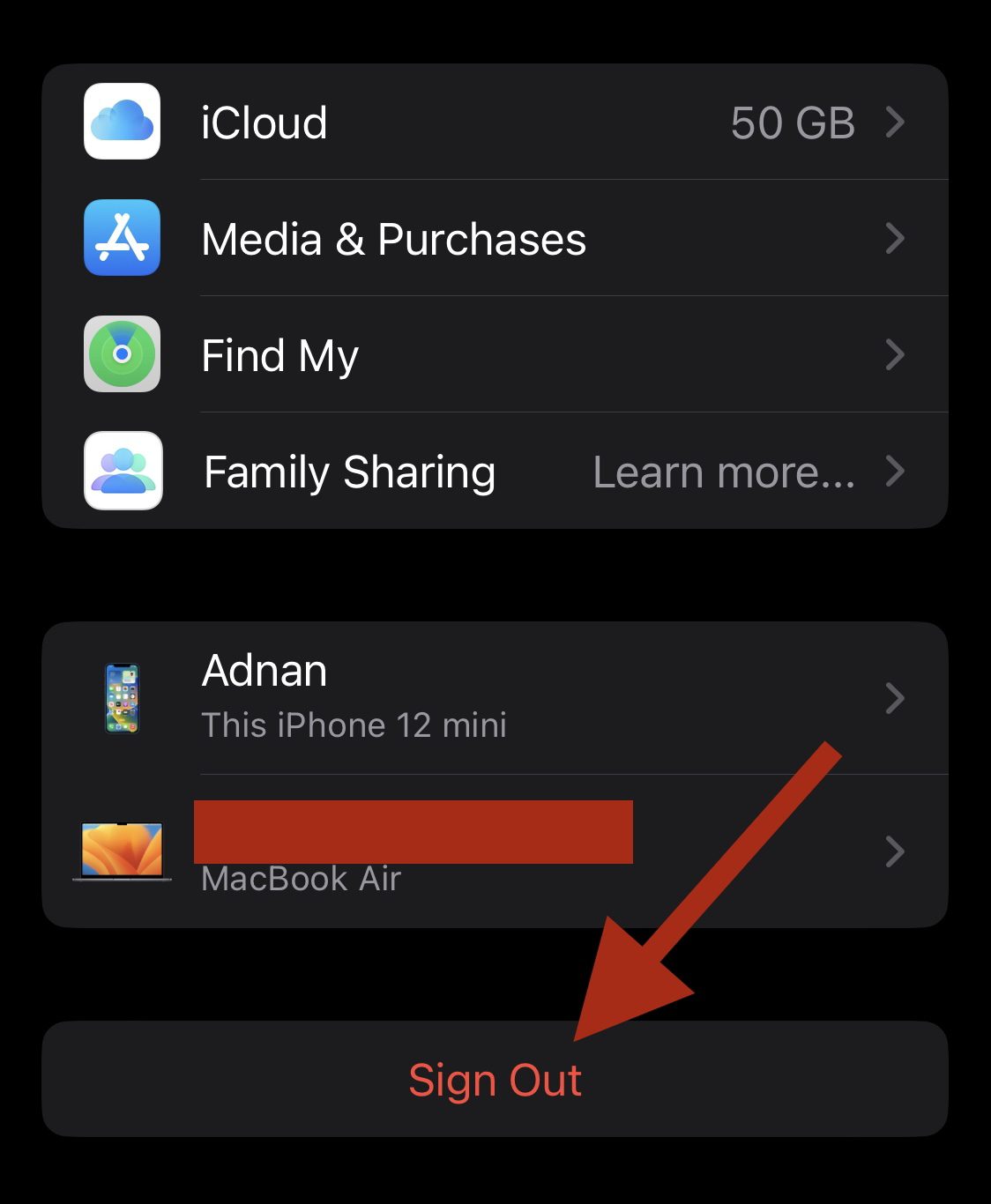
Ezzel eltávolítja az iCloud-fiókját az eszközről. Ne feledje, ezt csak akkor tegye, ha el akarja adni vagy valaki másnak akarja átadni telefonját. A többi esetben nem kötelező.
Most nézzük meg az iPhone gyári visszaállításának különféle módjait.
Visszaállítás a beállításokból
Ez a legegyszerűbb módja az iPhone visszaállításának, és nem tart tovább néhány másodpercnél. Csak annyit kell tennie, hogy lépjen a Beállítások > Általános elemre, majd görgessen lefelé, amíg meg nem jelenik az iPhone átvitele vagy visszaállítása.
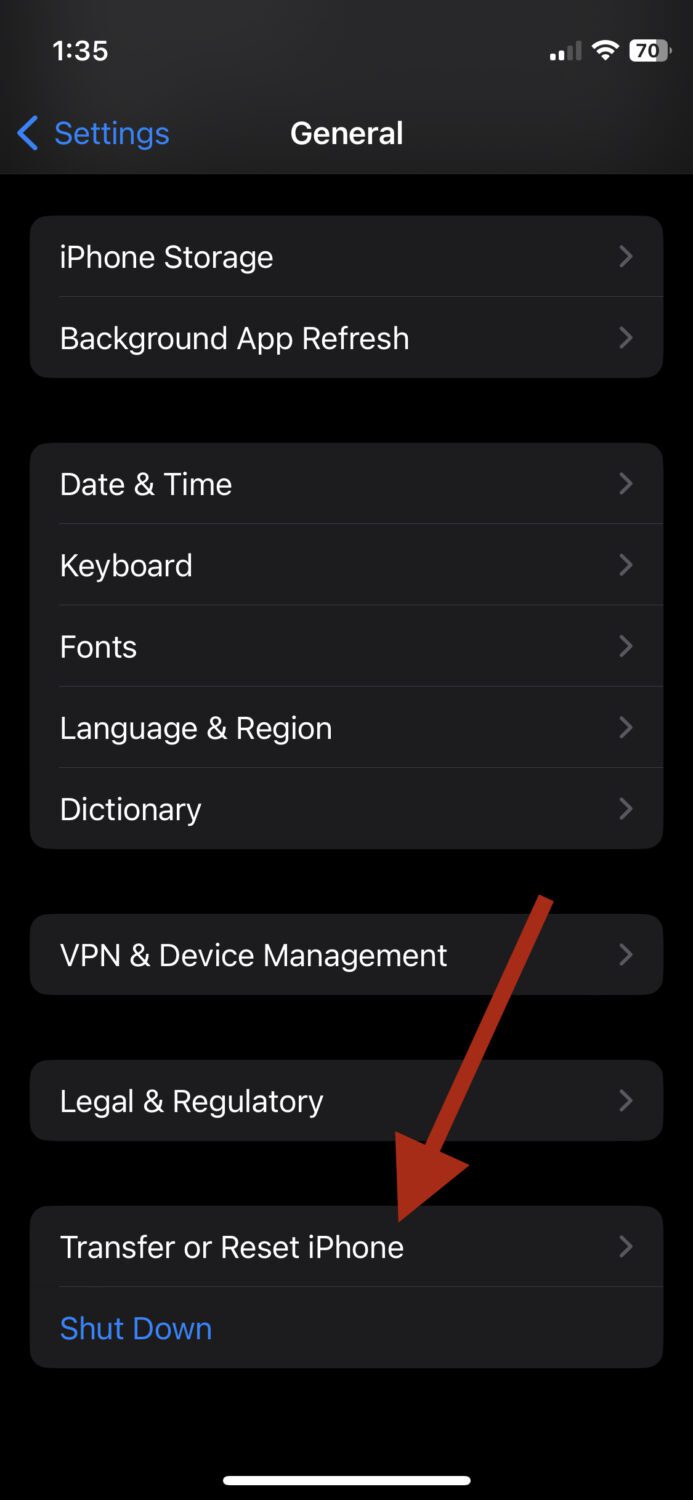
Érintse meg az Összes tartalom és beállítás törlése lehetőséget.
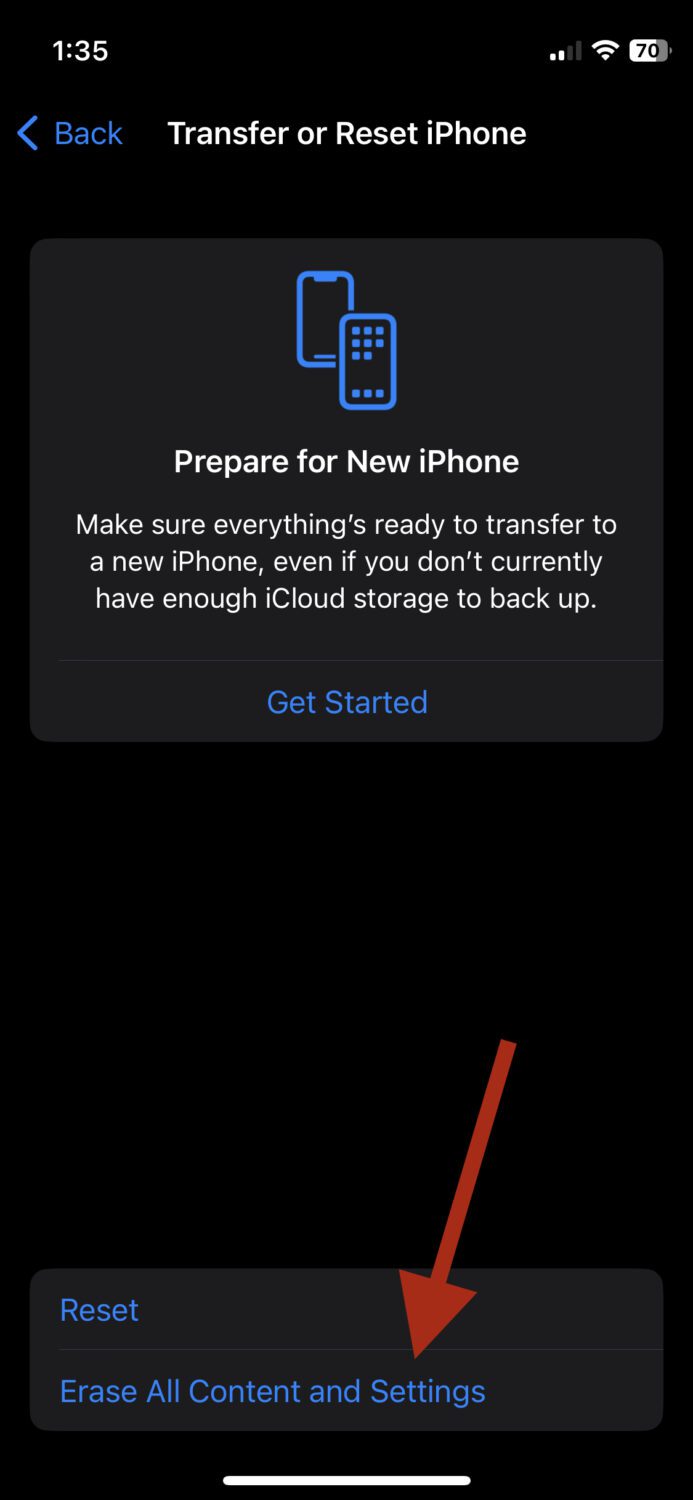
Egy ilyen képernyőt kell látnod.
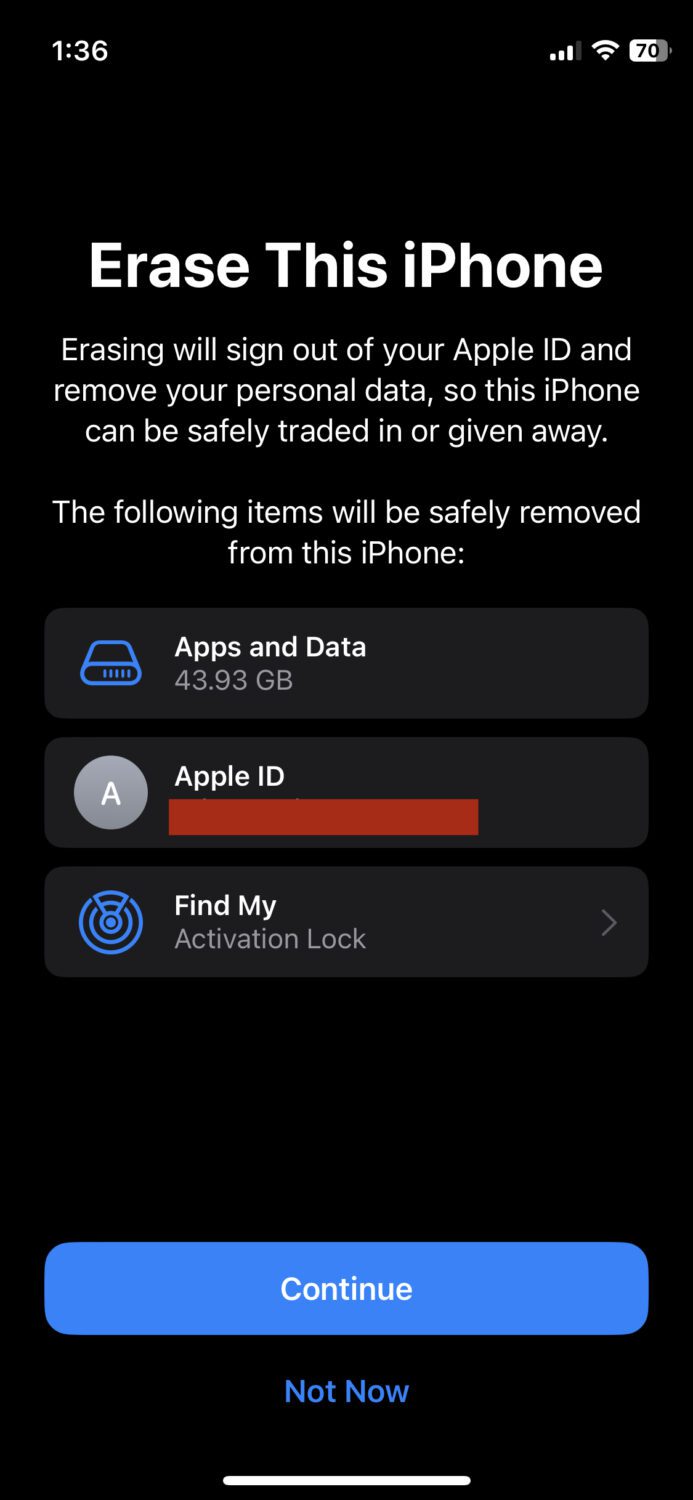
Koppintson a Folytatás gombra, és készen kell lennie. Ezzel törli az összes adatát.
Visszaállítás távolról
Ha elvesztette eszközét, és attól tart, hogy valaki visszaél az adataival, egyszerűen törölheti az összes adatot, ha felkeresi az iCloud.com webhelyet, és bejelentkezik a hitelesítő adataival.
Mielőtt engedélyezné fiókjához való hozzáférést, az iCloud ellenőrző kódot küld az iCloudhoz kapcsolódó telefonszámra.
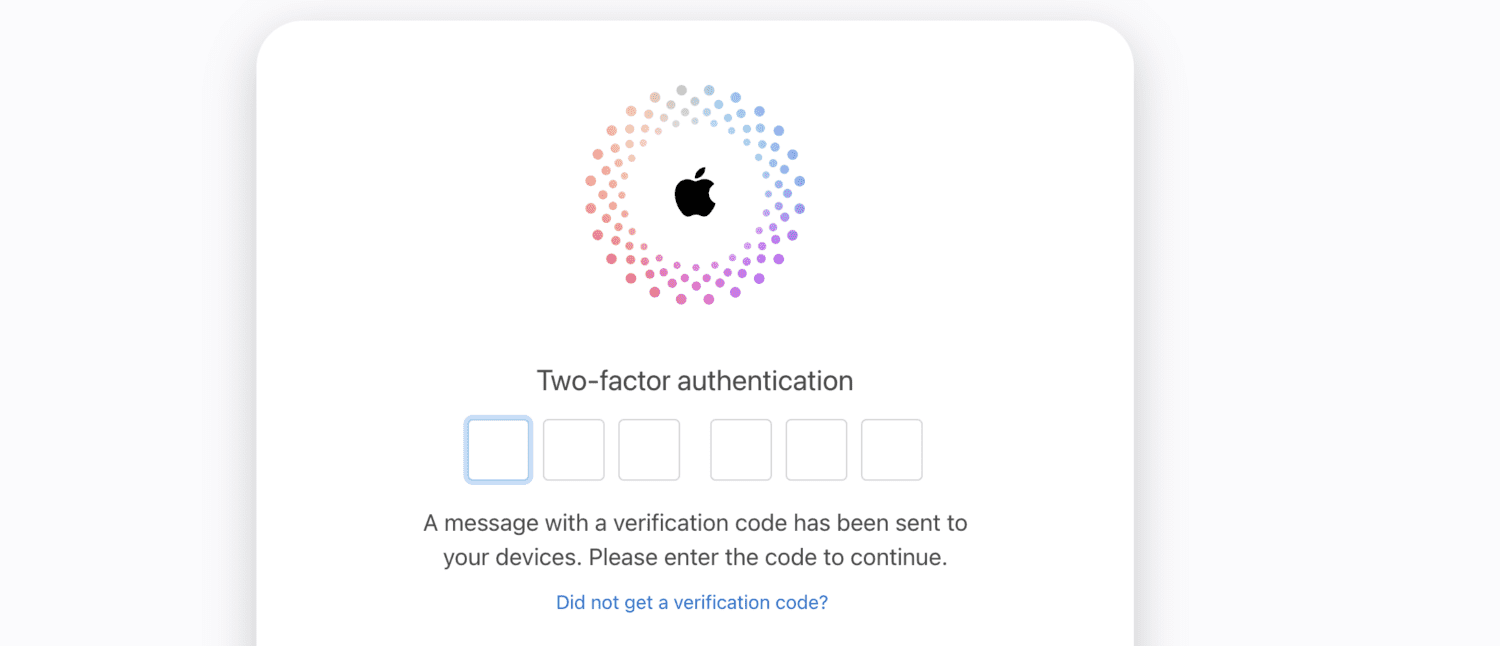
Menj előre és írd be. Ha nem fér hozzá a telefonszámhoz, fel kell vennie a kapcsolatot az Apple ügyfélszolgálatával a megoldás érdekében.
Ha már az irányítópulton, kattintson a Find My elemre.
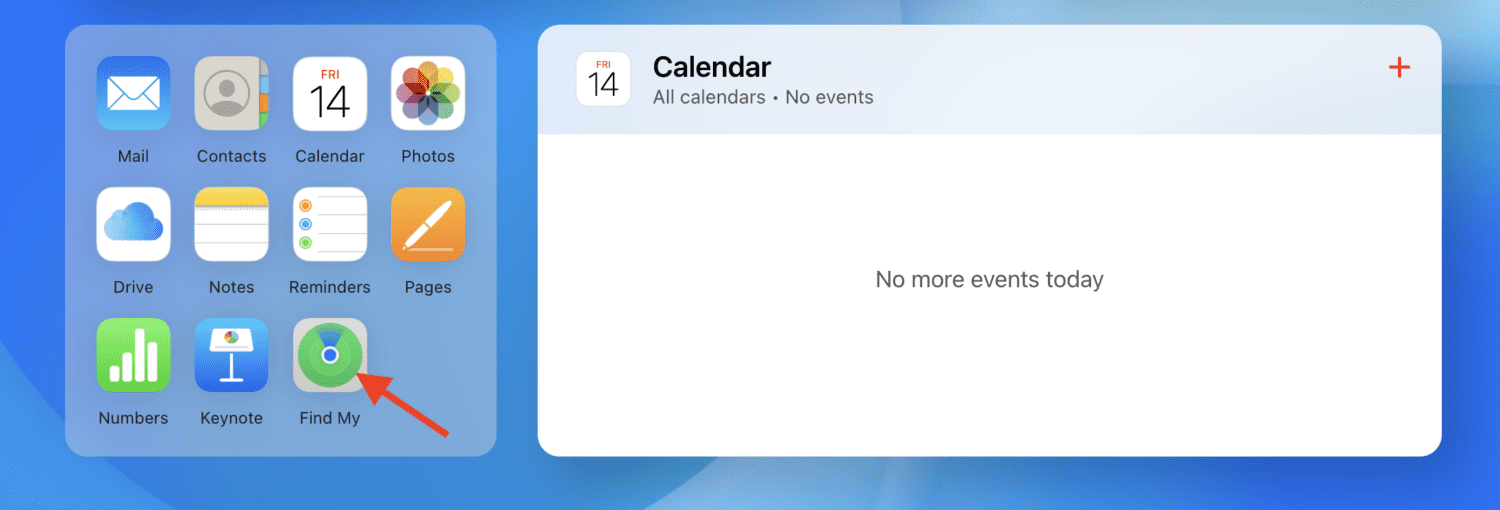
Kattintson az Összes eszköz elemre, és válassza ki iPhone-ját.
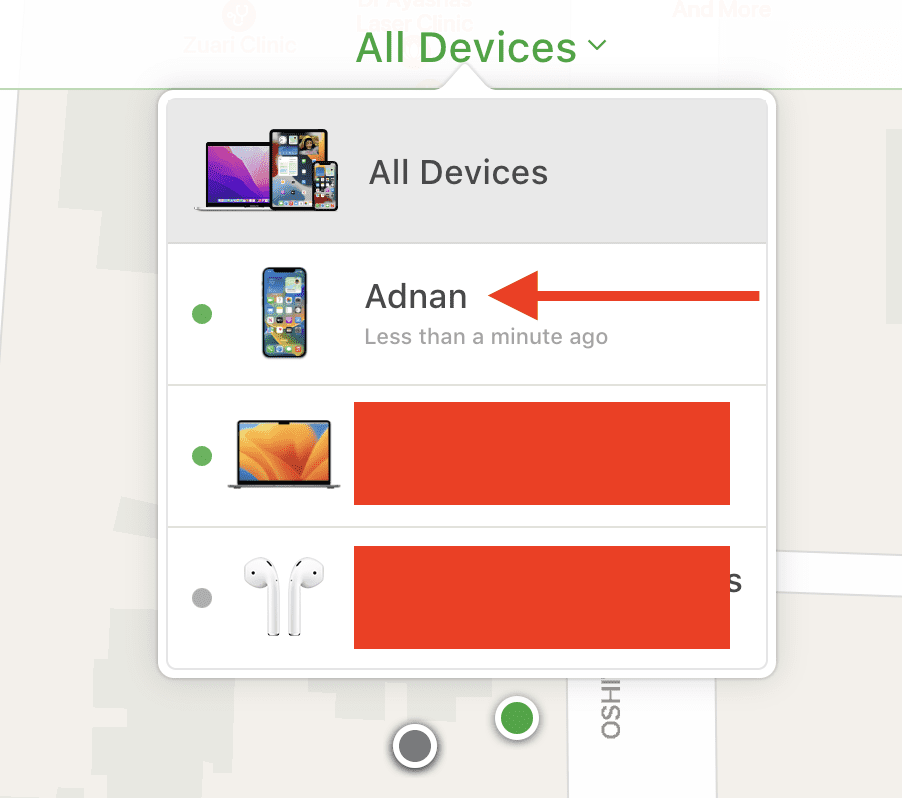
Kattintson az iPhone törlése elemre.
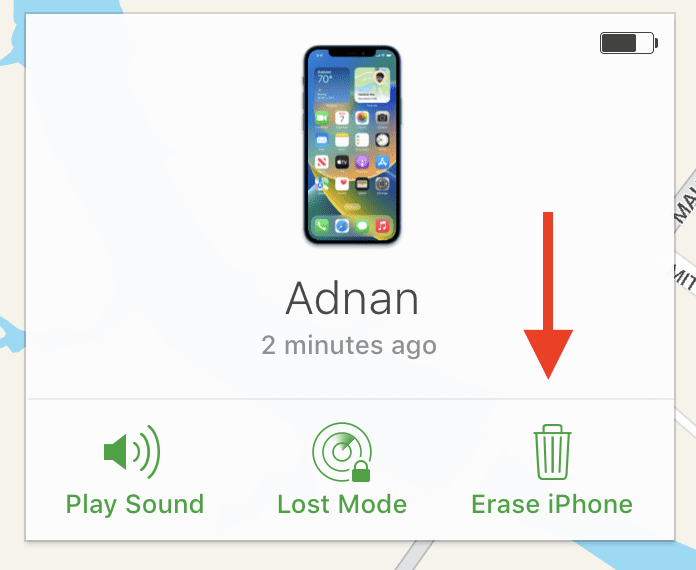
Az Apple ismét ellenőrző kódot küld a csatlakoztatott telefonszámra, vagy elküldheti egy másik iPhone-ra is ugyanazzal az iCloud-fiókkal. Ennek elegendőnek kell lennie az elveszett iPhone összes adatának törléséhez.
Állítsa vissza a Finder segítségével Macen
Ha Mac számítógépe van, a Finder segítségével törölheti az összes adatot iPhone-járól. Először csatlakoztassa iPhone-ját a számítógéphez USB- vagy USB-C-kábellel.
Mindkét eszközön kap egy értesítést, amely megkérdezi, hogy megbízik-e ebben az eszközben.
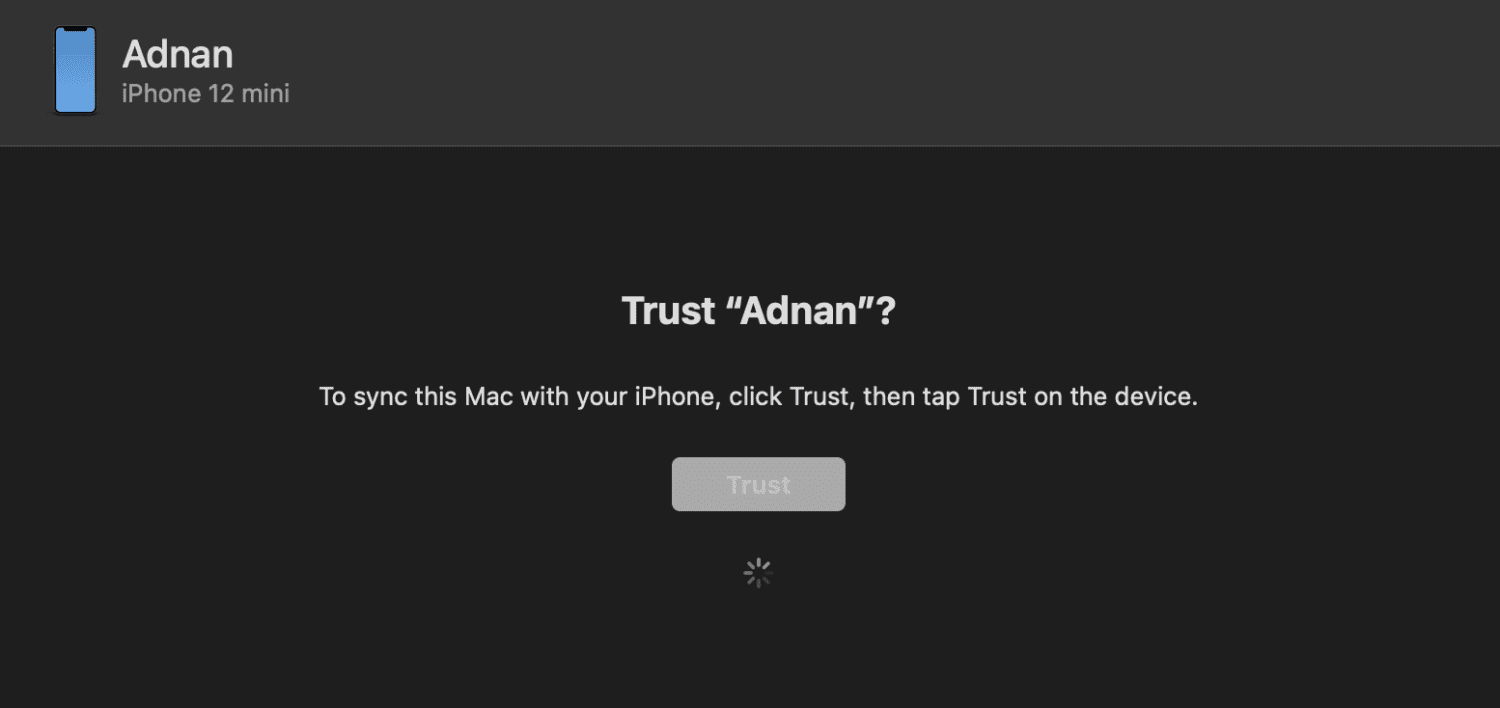
Csak kattintson a Trust gombra. A betöltés befejezése után a következő képernyőt kell látnia:
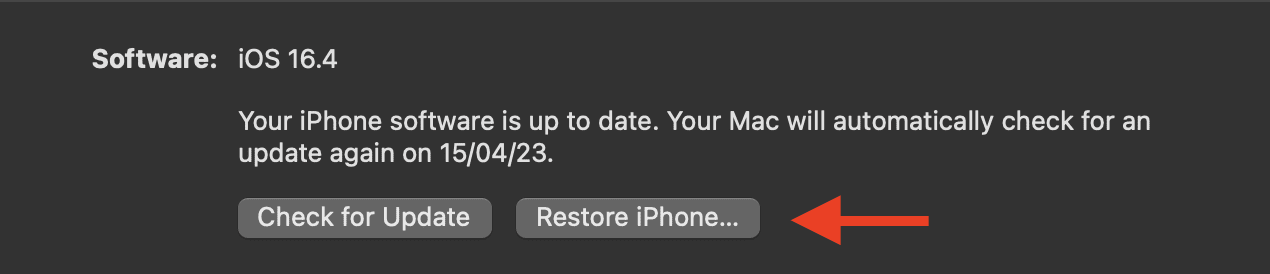
Kattintson az iPhone visszaállítása elemre, erősítse meg a következő felugró ablakban, és ennyi. Ne feledje, ha a Find My funkció be van kapcsolva, akkor a visszaállítás folytatásához ki kell kapcsolnia.
Állítsa vissza az iTunes-on keresztül
Függetlenül attól, hogy Mac vagy Windows számítógéppel rendelkezik, ezt zökkenőmentesen megteheti. A legjobb ebben a módszerben az, hogy nincs szükség jelszóra a memória törléséhez. Az egyetlen követelmény az, hogy korábban egyszer szinkronizálnia kell iPhone-ját az iTunes-szal.
Ez egy nagyon egyszerű folyamat. Először csatlakoztassa iPhone-ját a számítógéphez USB- vagy USB-C-kábellel. Ezután nyissa meg az iTunes-t, kattintson az Összegzés elemre, végül kattintson az iPhone visszaállítása elemre.
A megjelenő felugró ablakban kattintson a Visszaállítás gombra a megerősítéshez, és ez elegendő.
Van néhány harmadik féltől származó eszköz, amely lehetővé teszi az iPhone gyári alaphelyzetbe állítását gyorsan és egyszerűen.
#1. Tenorshare 4uKey
A Tenorshare hatalmas eszközgyűjteményt kínál, amelyek az iOS-felhasználók szinte minden egyes problémáját megoldják, és a 4uKey sem különbözik egymástól.
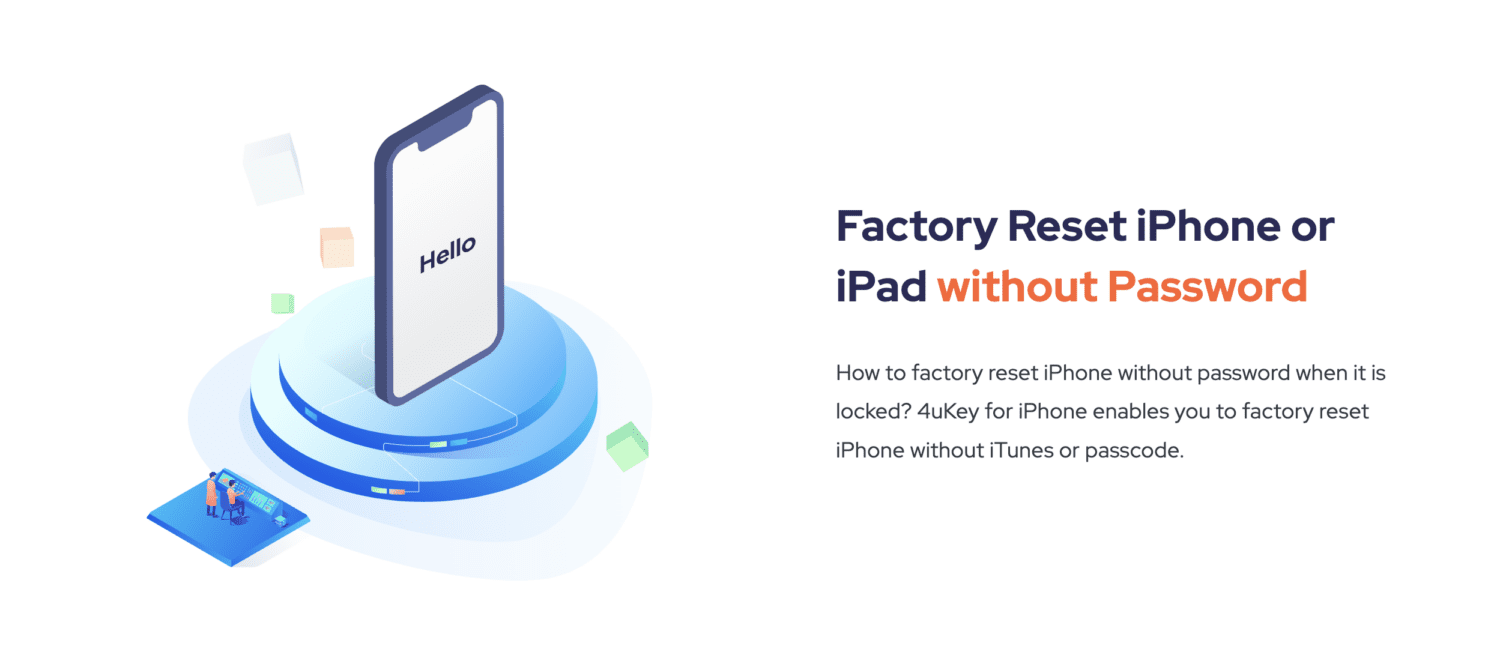
Amellett, hogy egy képernyőzár-eltávolító eszköz, lehetővé teszi az iPhone biztonságos gyári alaphelyzetbe állítását a jelszó megadása nélkül.
A folyamat egyszerű, és nem tart tovább néhány percnél.
#2. AnyFix
Az AnyFix egy többfunkciós eszköz az Apple-eszközök újjáélesztésére, amely megoldásokat kínál a frusztráló problémákra. Több mint 100 rendszerproblémát és iTunes hibát segít kijavítani, és ez még az iPhone gyári alaphelyzetbe állításának zökkenőmentes visszaállításának lehetőségét sem számolja.
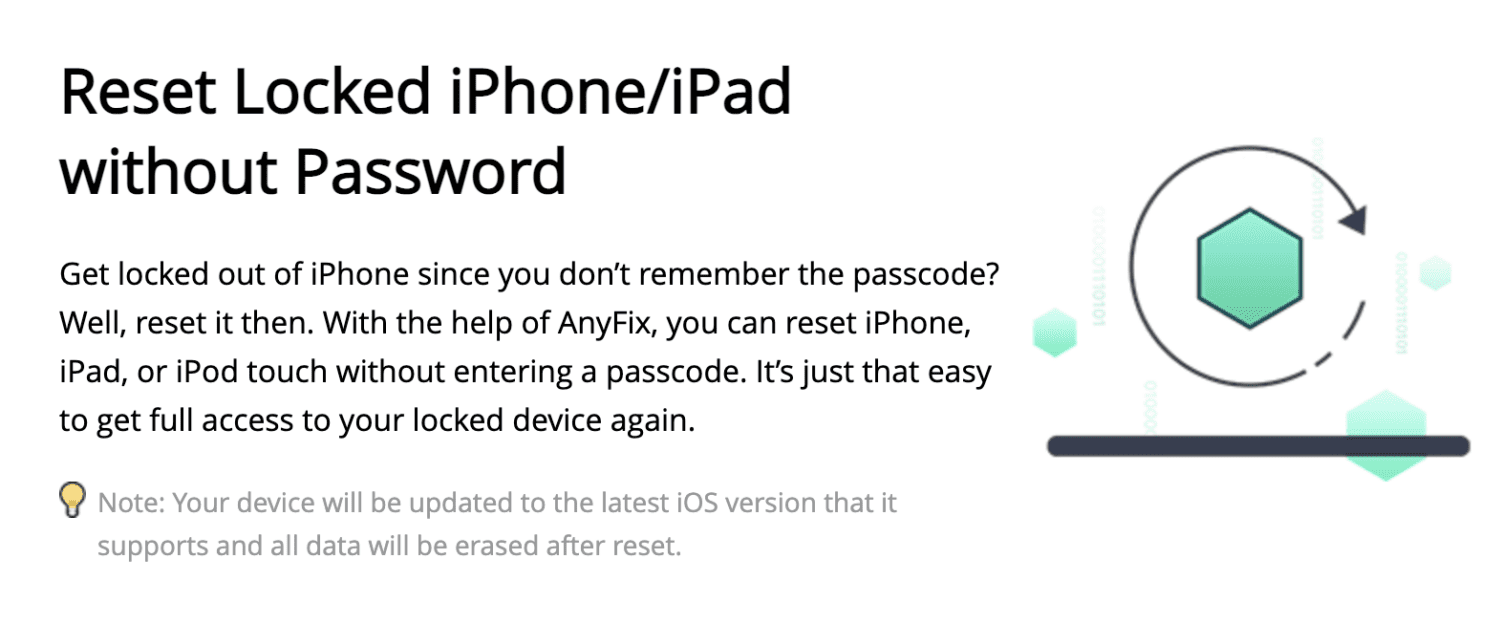
Ez az eszköz különösen akkor hasznos, ha elfelejti a jelszót, és vissza szeretné állítani azt. Lehetővé teszi az adatok törlését, és az eszköz újbóli visszaállítását jelszó kérése nélkül.
Rendkívül érzékeny ügyfélszolgálati csapattal rendelkezik, amely minden nap és bármikor elérhető az egész évben, így bármikor kapcsolatba léphet velük, ha bármilyen problémát észlel.
#3. Dr.Fone Data Eraser
Teljesen törölje az összes meglévő adatot a Dr.Fone Data Eraser segítségével, amely egy dedikált eszköz az adatok végleges törlésére az iPhone készülékről.
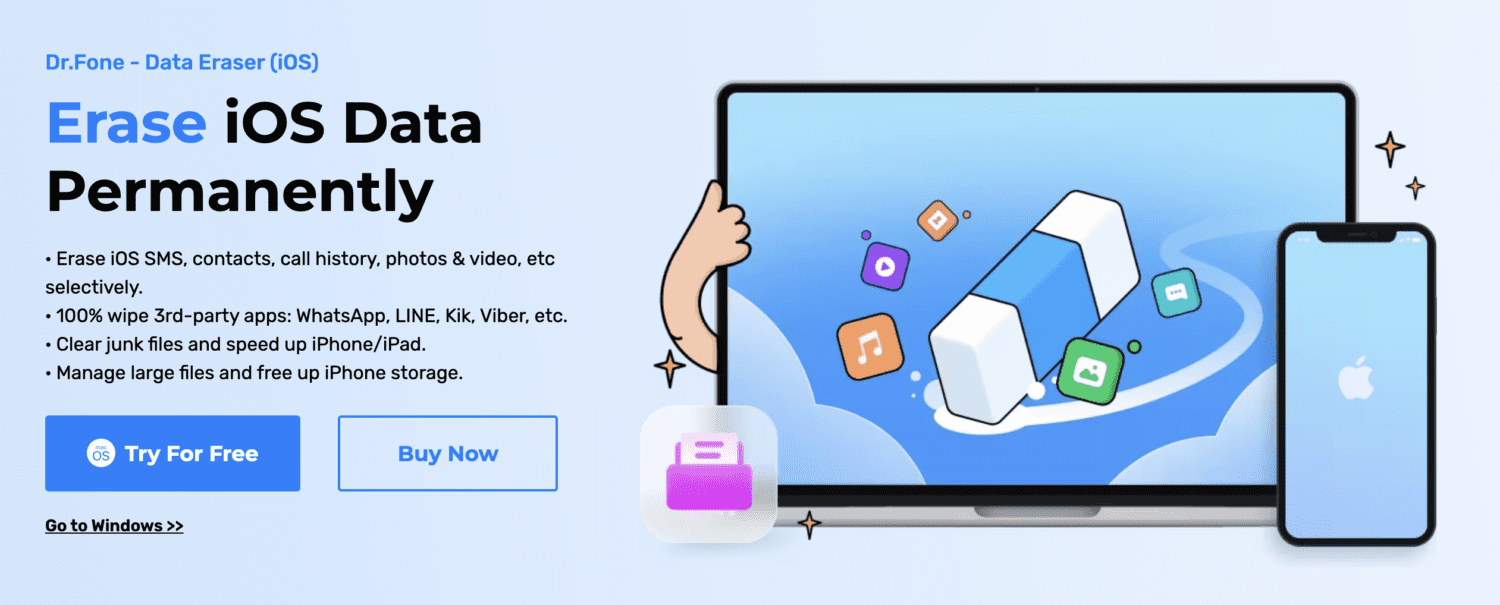
Segít olyan adatok törlésében, mint például:
- SMS
- Híváslista
- Médiafájlok
- Alkalmazási adatok és szemét
- Böngésző adatai
- Hangjegyzetek
Mindössze 3 lépést és néhány percet vesz igénybe a folyamat befejezése.
Záró gondolatok
A gyári beállítások visszaállításának az iPhone-on nem kell bonyolult folyamatnak lennie. Szerencsére a fenti módszerek segítségével egyszerűen és könnyen elvégezheti a munkát anélkül, hogy izzadna.
Ezután tekintse meg a legjobb eszközöket az adatok helyreállításához iPhone-on és iPaden.